使用过演示文稿的朋友们都知道,常常会在幻灯片的内容上使用超链接可以快速翻到需要的那一页幻灯片。下面小编就来告诉大家如何在WPS演示中使用超链接的命令,一起来看看吧。新建默认模板wps演示文稿,内容版式为空白版式。单击在线素材中的目录项,单击目录选项卡,选中其中一种目录,右击选择快捷菜单中的“插入&rd......
WPS excel如何求出数据中位数的方法
WPS教程
2021-09-08 13:32:31
经常需要利用 WPS excel制作各种各样的表格,很多时候计算器计算总归太过麻烦,这就需要运用到Excel表格当中的公式运用,那么今天我们就来教大家,如何在Excel表格当中计算中位数,具体怎么操作呢,一起来学习一下吧。

Excel求出数据中位数的方法
首先,为了直观我们以连续数字1-10为例,如下图所示。
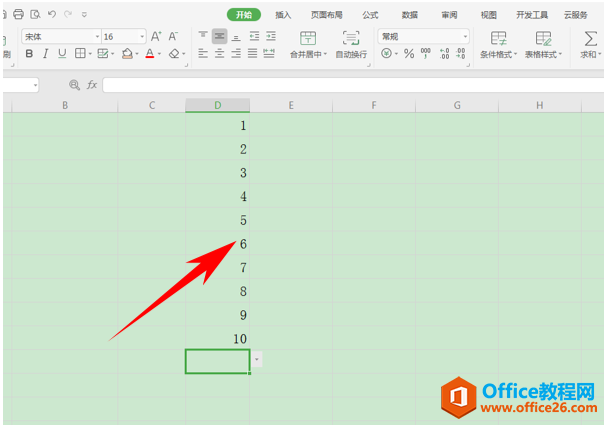
在Excel表格当中,中位数的公式为median函数,公式为median(a1:an),公式中的a1是该列第一个数,an则是该列最后一个数,在这里我们在单元格当中输入=median(D10:D19),如下图所示。
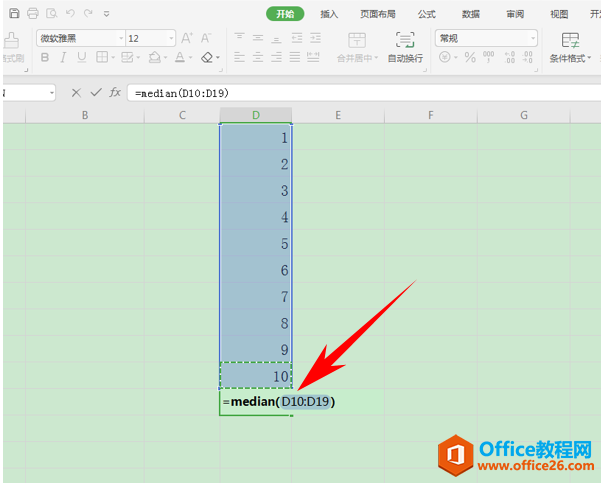
单击回车后,我们看到该列的中位数就已经计算出来了,为5.5,经过验证,结果正确。
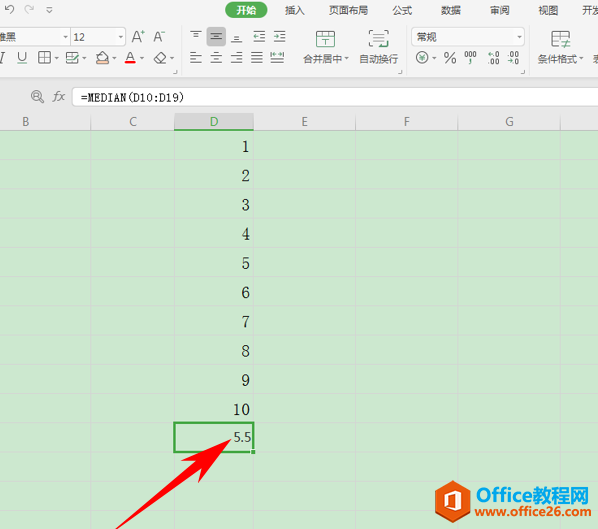
那么,在Excel表格当中,求出数据中位数的方法,是不是非常简单呢,你学会了吗?
相关文章





